Nyd Galaxy Z Fold3 5G-kameraet med en unik foldbar oplevelse
Galaxy Z Fold3 5G-kameraet tilbyder en forbedret ydeevne samt et par nye funktioner at eksperimentere med. Find ud af mere om de intelligente funktioner i Galaxy Z Fold3 5G herunder.
Inden du prøver nedenstående anbefalinger, skal du kontrollere, om enhedens software og relaterede apps er opdateret til den nyeste version. For at opdatere din mobile enheds software, skal du foretage følgende trin:
Trin 1. Gå til Indstillinger > Softwareopdatering.
Trin 2. Tryk på Download og installer.
Trin 3. Følg instruktionerne på skærmen.
Kameraer på Galaxy Z Fold3 5G
Galaxy Z Fold3 5G leveres med 5 kameraer: et på forsiden, et på hovedskærmen og tre på bagsiden. De bageste kameraer er lavet med super klart glas, for at give klarere billeder og beskytte mod ridser. Især med hovedskærmen bruger Galaxy Z Fold3 5G under display kamera (UDC) til at opnå en fuldskærmsoplevelse, hvilket gør den mere fordybende end før. Se kameraoversigten herunder for detaljerede kameraspecifikationer.

|
Forsideskærm-kamera |
10 MP F2.2 FF |
|---|---|
|
Hovedskærm-kamera |
4 MP F1.8 FF |
|
Bag ultrabredt kamera |
12 MP F2.2 |
|
Bag bredt kamera |
12 MP F1.8 OIS Dual Pixel AF |
|
Bag telekamera |
12 MP F2.4 OIS PDAF 2x Zoom |
En uafbrudt hovedskærm med under display kameraet
Galaxy Z Fold3 5G er verdens første sammenklappelige telefon med et uafbrudt visningsdisplay takket være under display kamera-teknologien. Under udfoldelse lader under display kameraet dig en fuld skærmoplevelse, så det er meget mere fordybende, når du ser en film. Den er også slankere og lettere end før, hvilket giver dig endnu mere komfort til brug med én hånd.

Bemærk:
- Nogle kamerafunktioner er ikke tilgængelige på under display kamera.
- Billedkvaliteten på under display kamera kan være lavere end andre kameraer.
- For at tage klarere selfies anbefales det at bruge kameraet på forsiden eller bagkameraet.
Med tilstanden Optage-visning kan du undgå at gå frem og tilbage mellem kameraet og galleriet. Nu kan du få vist, dele, slette eller bogmærke dine seneste fotos og videoer på en anden skærm, mens du tager et nyt foto eller en video på en første skærm.
Sådan aktiveres tilstanden Optage-visning i Kamera-appen:
Trin 1. Tryk på Optage-visning-ikonet i toppen af skærmen.
Trin 2. En forhåndsvisning af billeder eller videoer, du tager, vises på samme tid.
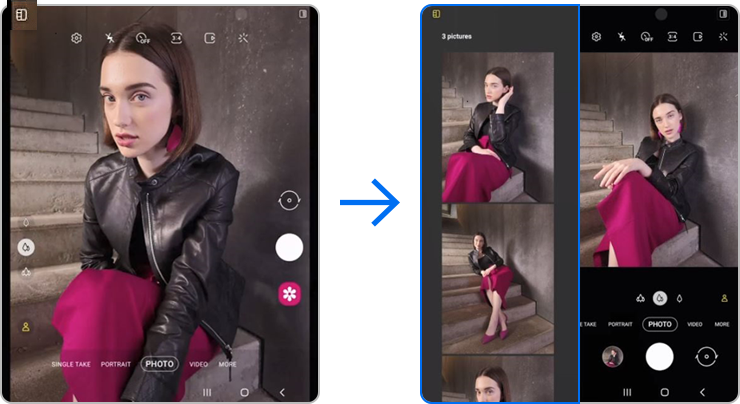
Bemærk: Du kan straks se dine optagelser. Alle billeder eller videoer, du tager, vises her, indtil du lukker kameraappen. Rul op og ned, du kan se op til 100 resultater.
Funktionen dobbelt forhåndsvisning er også blevet forbedret, så du kan se en forhåndsvisning af den scene, der optages på både hoved- og forsideskærmen for at se, hvordan den ser ud. Dem, der er på billedet, kan også se forhåndsvisningen i realtid på forsideskærmen, og brugeren kan let interagere med den person, der bliver filmet, mens han anvender filtre, ansigter, AR Doodles og AR Emojis på deres ansigt. Så det er ikke nødvendigt for dig at spille rollen som direktør og flytte folk til venstre og højre.

Du kan også se forhåndsvisningen på forsiden, mens du tager selvportrætter med bagkameraet i høj opløsning. Når du tager selfies ved hjælp af bagkameraet, kan ansigtsgenoprettelsesfunktionen hjælpe dig med at tage endnu mere naturlige og attraktive selfies. Ved at vise den dobbelte forhåndsvisning samtidigt på forsiden, kan den person, der bliver filmet, se forhåndsvisningen i realtid.
For at aktivere funktionen til dobbelt forhåndsvisning på både hoved- og forsideskærmbilledet skal du trykke på ikonet Forhåndsvisning af forside øverst til højre.

Bemærk:
- Brug ikke blitzen tæt på dine øjne. Brug af en blitz tæt på øjnene kan forårsage midlertidigt synstab eller beskadigelse af øjnene.
- Denne funktion er kun tilgængelig i nogle optagefunktioner.
For at få mere frihed under håndfri brug understøtter Automatisk indramning en længere rækkevidde og kan automatisk spore op til 4 personer på én gang med håndholdt support. Automatisk indramning-funktionen gør det muligt for optagevinklen og zoomen automatisk at justere baseret på ansigtet og kropsgenkendelsen af motivet, når en video er optaget med kameraet foran eller bagpå.
Hvis du aktiverer Automatisk indramning, spores folks bevægelser, og du kan holde emnerne centreret i videorammen med en jævn zoom.

For at aktivere Automatisk indramning skal du trykke på ikonet for Automatisk indramning nederst til venstre i VIDEO-tilstand.

Bemærk: Enhedsskærmbillede og menuer kan varierer afhængigt af enhedens model og softwareversion.
Find ud af mere om, hvordan du tager dig af de foldbare Galaxy-enheder med ”Forholdsregler ved brug af Galaxy -foldbare enheder” med Samsung-support.
Tak for din feedback
Besvar venligst alle spørgsmål.
